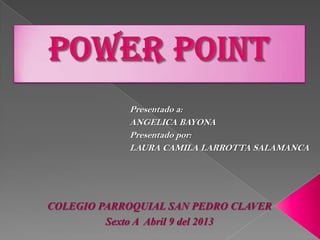
Tarea power point laura larrotta
- 1. Presentado a: ANGELICA BAYONA Presentado por: LAURA CAMILA LARROTTA SALAMANCA COLEGIO PARROQUIAL SAN PEDRO CLAVER Sexto A Abril 9 del 2013
- 2. INTRODUCCIÓN ………..…………………………….………………………………………..…………….………………………. 1 POWER POINT ................................................................................................................................ 2 CONCEPTOS BÁSICOS ……............................................................................................................... 3 Iniciar power point ......................................................................................................................... 3 Pantalla inicial ..…………………………………………………………………………………………………………………..…... 4 Barras ..………………………………………………………………………………......................................................... 5 Cerrar power point ........................................................................................................................ 6 Compaginar sesiones ..…………………………………………………………………………………………………………….. 7 Crear una presentación con una plantilla ..……………………………………………………………………………… 8 CREAR UNA PRESENTACIÓN …………………………………………………………..………………………………………. 9 ABRIR UNA PRESENTACIÓN ........................................................................................................ 10 TIPOS DE VISTAS …..……………………………………………………………….………………................................. 11 Vista normal ……………………………………….……………………………...…………………………………………………. 12 Vista clasificador de diapositiva .……………………………………………...………………………………………….. 13 Vista presentación con diapositiva .………………………………………...…………………………………………... 14 Zoom ….……………………………………………………………………………..............................………………………. 15 TRABAJAR CON DIAPOSITIVAS …................................................................................................ 16 Insertar una nueva diapositiva ..…………………………………………………...…………………………………….. 17 TRABAJAR CON TEXTOS ….………………………………………………..........…………………………………………. 18 TRABAJAR CON TABLAS ………………………………………………………………………………………………………. 19 TRABAJAR CON GRAFICOS ………………………………………………………………………………………………….. 20 ¿ que es un grafico ? ................................................................................................................... 21
- 3. En este trabajo encontrara el manejo de POWER POINT y sus características basados en una presentación útil para su buen manejo 1
- 4. Es la herramienta que nos ofrece Microsoft office para crear presentaciones. Es un programa diseñado para realizar animaciones de texto , imágenes prediseñadas , se pueden aplicar distintos diseños de fuente , plantilla , colores , etc. 2
- 5. Iniciar power point : Iniciamos power point haciéndolo doble clic sobre el acceso directo. 3
- 6. Pantalla inicial: Es aquella que se abre al iniciar power point, en esta pantalla en la parte cultural aparece la diapositiva con la que trabajamos en este momento. 4
- 7. Barras : Existen diferentes tipos de barras como : Barra de título: contiene el nombre del documento sobre el que se está trabajando en ese momento. Barra de menú: contiene todas las posibilidades de Power Point Barra de herramienta: con los habituales comandos: guardar, copiar, etc. Barra de estado: nos muestra el estado de la presentación, tipo de diseño e idioma. Barras de desplazamiento: movilidad a derecha e izquierda de la pantalla. 5
- 8. Cerrar Power Point : Para cerrar PowerPoint existen varias opciones: cerrar haciendo clic en la X de la barra de titulo, utilizando el comando Alt + F4, y por último, haciendo clic en archivo y eligiendo la opción salir. 6
- 9. Compaginar sesiones : Para compaginar sesiones, es decir dividir la pantalla en dos, teniendo abiertas las dos sesiones, haremos clic con el botón derecho sobre cualquier parte vacía en la barra de tareas, en la parte inferior; a continuación elegiremos mosaico vertical. Para pasar de una a otra basta con hacer clic encima. 7
- 10. CREAR UNA PRESENTACIÓN CON UNA PLANTILLA: Las plantillas son muy útiles porque generan y permiten organizar las diapositivas que puede necesitar nuestra presentación, nosotros únicamente tendremos que introducir el contenido de las diapositivas. 8
- 11. PowerPoint nos permite crear una presentación de formas distintas, también podemos crearlas a través de algunas de las plantillas que incorpora el propio PowerPoint o plantillas nuestras. También se puede crear la presentación desde cero, es decir, crearla a partir de una presentación en blanco. 9
- 12. Para abrir una presentación podemos elegir entre: Ir al menú Archivo y seleccionar la opción Abrir, clic en el botón Abrir de la barra de herramientas. 10
- 13. El saber manejar los tipos de vistas es muy importante ya que nos va a permitir tener tanto una visión particular de cada diapositiva como una visión global de todas las diapositivas, incluso nos permitirá reproducir la presentación para ver cómo queda al final. 11
- 14. Vista Normal: La vista normal es la que se utiliza para trabajar habitualmente, con ella podemos ver, diseñar y modificar la diapositiva que seleccionamos. Para ver la diapositiva en esta vista despliega el menú Ver y selecciona la opción normal. También puedes pulsar en el botón que aparece debajo del área de esquema en la parte izquierda. 12
- 15. Vista clasificador de diapositivas: Este tipo de vista muestra las diapositivas en miniatura y ordenadas por el orden de aparición, orden que aparece junto con cada diapositiva. Con este tipo de vista tenemos una visión más global de la presentación, nos permite localizar una diapositiva más rápidamente. 13
- 16. Vista presentación con diapositivas : La vista Presentación con diapositivas reproduce la presentación a partir de la diapositiva seleccionada, con este tipo de vista podemos apreciar los efectos animados que hayamos podido insertar en las distintas diapositivas que forman la presentación. 14
- 17. Zoom: En esta ventana seleccionamos el porcentaje de zoom que queremos aplicar a las vistas. Puedes seleccionar uno de los zooms que aparecen en la lista o bien se puede aplicar un porcentaje que nosotros especifiquemos en el cuadro Porcentaje.
- 18. Cuando creamos una presentación podemos después modificarla insertando, eliminando, copiando diapositivas, etc. 16
- 19. INSERTAR UNA NUEVA DIAPOSITIVA : Para insertar una nueva diapositiva seleccionamos la pestaña diapositiva del área de esquema. 17
- 20. Podemos realizar todas las tareas que se hacen con un procesador de texto es decir escoger el tipo, tamaño y color de letra además de aplicar sangrías, columnas párrafo, Insertar texto , añadir texto nuevo, cambiar el aspecto de los textos, alineación de lo párrafos, numeración y viñetas, corrector ortográfico. 18
- 21. En PowerPoint además de insertar texto gráficos . También puedes insertar tablas para organizar mejor la información las tablas funcionan de la misma manera que en un procesador de texto también se puede hacer: crear tablas, eliminar una tabla fila o columna, insertar filas o columnas, bordes de una tabla, color de relleno, combinar o dividir celdas y efectos de color. 19
- 22. Convertir números en gráficos, puede ayudar a entender qué significan los números. 20
- 23. ¿ QUE ES UN GRAFICO ? Un gráfico es una manera de representar números gráficamente, es un dibujo. Encontraremos diferentes tipos de gráficos muy diversos. 21